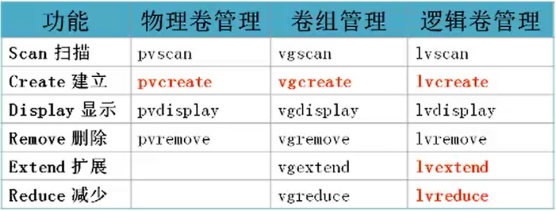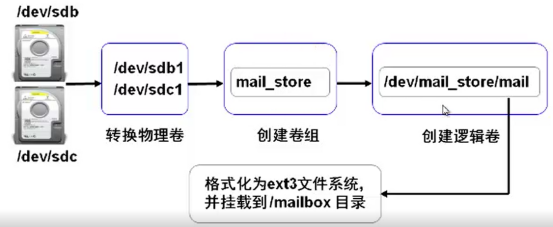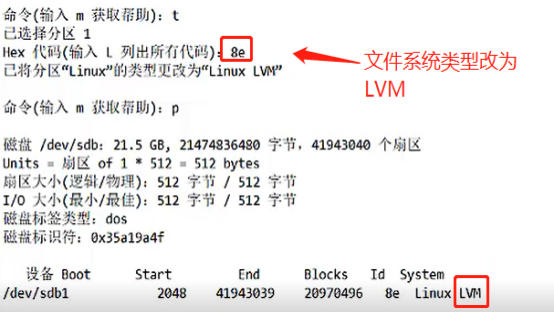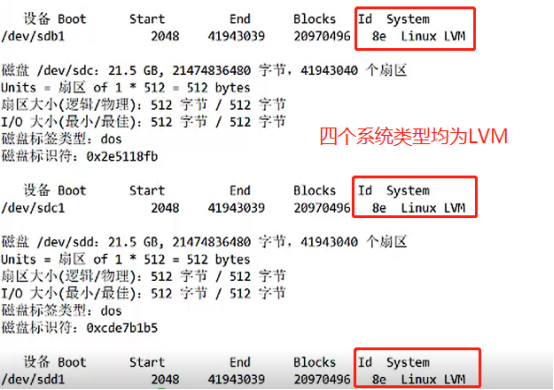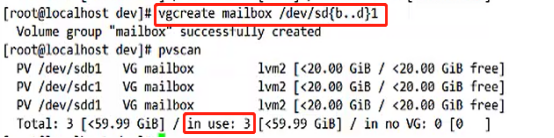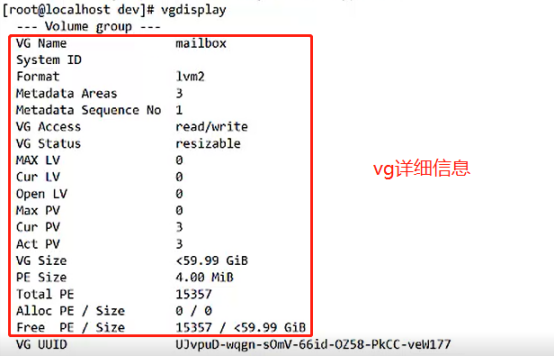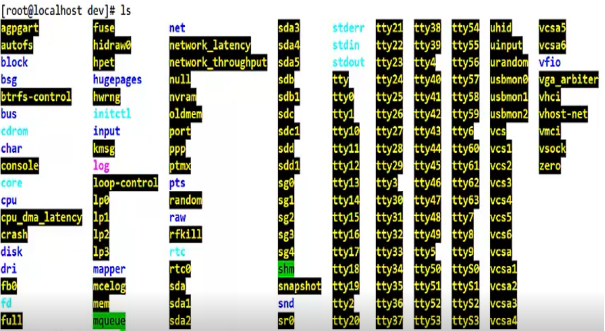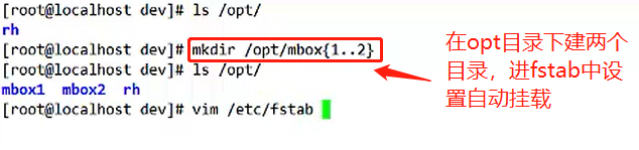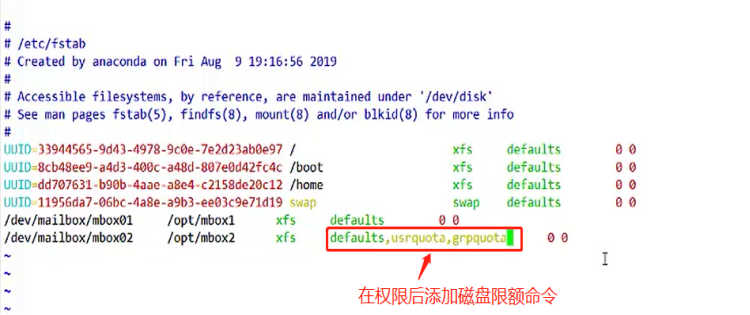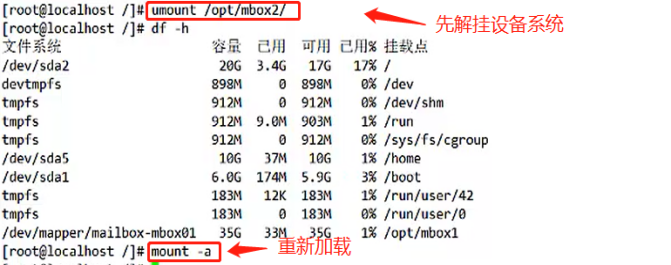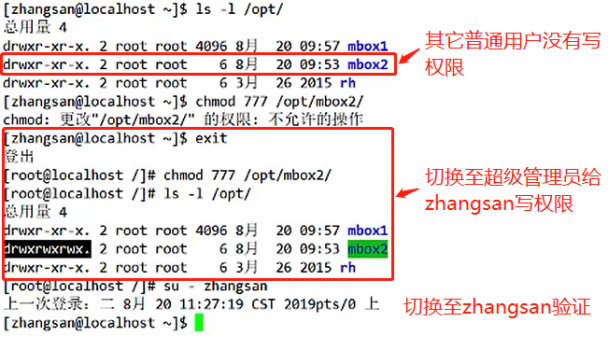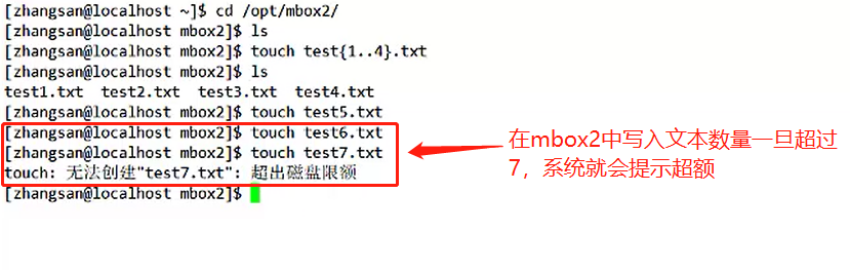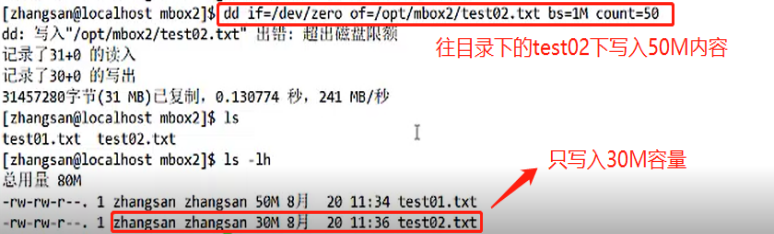LVM逻辑卷及磁盘配额操作大全!(内含理论秘籍)
|
一、逻辑卷管理
1.作用:动态调整磁盘容量,从而提高磁盘管理的灵活性 5.PV:物理卷 6.VG:卷组 7.LV:逻辑卷
二、LVM主要命令及其功能
命令的主要用法 pvcreate 设备名1 【设备名2 ... ...】 vgcreate 卷组名 物理卷名1 物理卷名2 lvcreate -L 容量大小 -n 逻辑卷 卷组名 lvetend -L +大小 /dev/卷组名/逻辑卷名(先保证卷组有空间,逻辑卷才可扩展。 )名 三、逻辑卷制作过程推荐步骤:PV----VG-----LV-----格式化,挂载使用文件系统,不理解请看下图详情。
四、磁盘配额概述1.实现磁盘限额的条件 3.配额过程
启用文件系统的配额支持:添加usrquota、grpquota挂载参数磁盘配额管理 五、编辑用户和组账号的配额设置1.使用xfs_quota命令编辑配额设置
2.常用选项 -u:针对用户; -g:针对群; -x:启用专家模式; -c:使用命令执行。 3.限制字段 bsoft:软限制(≤硬限制,b表示块,可以超出最长时间为7天); 六、验证磁盘配额1.验证磁盘配额功能 七.实地演练一、逻辑卷的制作
给三个LVM类型磁盘创建物理卷,sd{b..d}1命令即包含sdb1、sdc1、sdd1。命令pvscan用来查看物理卷信息。
给三块磁盘创建卷组,卷组名为mailbox,且三块磁盘正在被使用。
查看卷组详细信息,其中包含名字、格式LVM、可读可写权限、总大小、PE大小为4M等信息。
目前在dev目录下是找不到mailbox卷组,只有建了逻辑卷后,dev目录下才会有卷组文件,其中也含有逻辑卷的文件。
创建大小25G,名称是mbox01的逻辑卷。在dev目录下能看到卷组目录,目录下有逻辑卷的文件。按照同样方法创建15G大小的mbox02逻辑卷
在mbox01空间大小不够用时,我们需要给它扩展空间,例如给它增加10G空间,要指明要加空间的逻辑卷。
接着给建好的逻辑卷mbox01、mbox02格式化,以下为01格式化命令,02格式化方法雷同
下一步给逻辑卷01和02设置自动挂载
进入etc/fstab文本下设置自动挂载,注意点:中间空格用Tab键或空格键隔开。
输入命令mount -a重新加载etc/fstab中的所有内容,相当于执行了重启命令。
二、限额过程
接着,不论是版本7或6,一定将增强安全功能关闭,否则配额文件写不进文件。
输入vim /etc/fstab命令,在配置文件中写入“,usrquota,grpquota”,进行开机自动永久挂载,保存退出。
输入mount命令,查看到quota 没有启用。没有挂载上去,需要重新挂载。
先解挂逻辑卷mbox2(务必在其它目录解挂、在自身目录下无法解挂),再输入mount -a进行重新加载
输入命令mount查看,挂载成功。
写入配额命令:xfs_quota -x -c ‘limit -u bsoft=50M bhard=80M isoft=4 ihard=6 zhangsan’ /dev/mbox2。
验证配额,给zhangsan用户写权限,切换登陆用户为zhangsan来验证上述配额是否配置成功。
先来验证限额的节点,我们在mbox2不断创建空文本,当创建第7个文本(超过硬限制节点)后系统即提示超额。
我们再来验证限额的容量,命令中的dd为复制(复制容量),if=/dev/zero则将没有用的文件zero中的容量拿出来,of=/opt/mbox2/test01.txt命令为把刚拿出来的容量写入mbox2目录下新建的test01文本中,bs=1M为一次从zero中拿取1M容量,count为总共拿取50次容量,即总共写入test01.txt中50M容量。
按照上述命令的使用方法,再给mbox2目录下的test02.txt文本中写入50M容量,但实际上只写入了30M。因为硬限制的容量为80M,即mbox2目录下一共只能写入80M流量。
当容量超出我们所设定的硬限制后,我们给它再创建文件数量可以吗?来看看实验
结论:节点和容量空间一旦有一个超出硬限额,不可在目录下再创建文件,也不可再写入容量空间。 输入验证命令查看软硬限制的具体详情:xfs_quota -x -c ‘ report -aih’ /opt/mbox2/。从下图可看出我们设置的软、硬限制容量为50M、80M;软、硬限制节点为4、6。
(编辑:李大同) 【声明】本站内容均来自网络,其相关言论仅代表作者个人观点,不代表本站立场。若无意侵犯到您的权利,请及时与联系站长删除相关内容! |